Corsix-TH unter Windows installieren
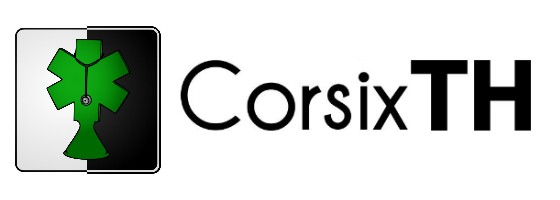
Wer Theme Hospital spielen möchte, steht heutzutage vor dem Problem, dass es nur noch selten möglich ist, dieses auch direkt unter Windows spielen zu können. Zwar kann man ohne Probleme DOSBox verwenden, doch es gibt noch eine weitere Alternative: Corsix-TH.
Corsix-TH ist ein Open Source Projekt, welches es sich zum Ziel gesetzt hat, Theme Hospital auch in Zukunft spielen zu können. Und zwar nicht nur unter Windows, sonder auch unter Mac OS X und Linux. Wir wollen uns hier jedoch einfach einmal auf die Installation unter Windows beschränken.
Als erstes brauchen wir die aktuelle Version von Corsix-TH, welche wir auf der Download-Seite des Projekts erhalten können. Das Projekt bietet zwar einen Installer an, doch hat es auch Vorteile, wenn man zum Deinstallieren, nur den entsprechenden Ordner löschen muss. Deshalb entscheide ich mich gerne auch für eine gepackte Version, die ich nur auf meiner Festplatte entspacken muss. Zum deinstallieren, ist dann, wie bereits geschrieben, nur ein Löschen dieses Ordners nötig.
Auf der Download-Seite gibt es zwei Windows-Archive. Eines für 32-bit und das andere für 64-bit. Bei einem installieren Windows 7 oder Vista als 64-bit Version, sollte deshalb auch ruhig diese Version gewählt werden. Wisst ihr es nicht genau oder hab nur eine 32-bit Version installiert, dann ladet diese Version herunter. Die 32-bit Version ist ebenfalls unter der 64-bit Version lauffähig.
Habt ihr das Archiv heruntergeladen, dann entpackt es nun auf eure Festplatte, in einen Ordner. Dies kann z.B. unter dem Pfad “C:\Spiele\Corsix-TH\” geschehen. Als nächstes braucht ihr eure “Theme Hospital”-CD, denn Corsix-TH benötigt immer auch die Spieldaten von eurer CD. Auf eurer CD findet ihr einen Ordner, der sich HOSP nennt. Kopiert dessen Inhalt ebenfalls auf eure Festplatte. Verwendet hierfür z.B. den Pfad “C:\Spiele\Theme Hospital\”.
Jetzt sind wir bereit, das Spiel zum ersten Mal zu starten. Wir welchseln in den Ordner von Corsix-TH und starten dort die Anwendung “CorsixTH_DirectX.exe”. Habt ihr, wie es standardmäßig eingestellt ist, die bekannten Dateienendungen versteckt, dann seht ihr auch nur “CorsixTH_DirectX” als Dateinamen. Wundert euch also nicht, wenn ihr nur den Namen, nicht aber die Dateiendung seht.
Nun startet Corsix-TH und ihr müsst als erstes einmal auswählen, wo sich eure Theme Hospital Version befindet. Wählt deshalb in den Pfadangaben, den entsprechenden Pfad aus. Habt ihr alles richtig gemacht, landet ihr im Hauptmenü von Corsix-TH. Dort solltet ihr nun noch unter den Optionen die Sprache auf Deutsch umstellen und eure Bildschirmauflösung einstellen. Schon kann eure Arzt-Karriere starten.
1 Kommentare › Kommentar schreiben
1 Trackbacks
- Theme Hospital | brain.flush(); - [...] Version für Windows (7, Vista, XP, etc.), OS X und Linux. Den Tipp habe ich übrigens auf NN2k [...]

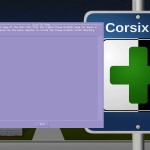










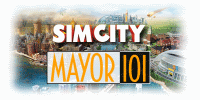

hallo ich habe mir theme hospital bei origin heruntergeladen (habe es gekauft) dann wollte ich corsixth versuchen weil die grafik bzw die auflösung wirklich zu wünschen übrig lässt… das problem ist jetzt das mit der corsixth installer sagt ich soll visual studio 2019 downloaden welches ich auch gemacht hab. (erkannt wird es aber nicht) dann startet corsixth und ich soll den dateipfad auswählen den finde ich auch ohne probleme, ich kann ihn auch anklicken aber bestätigen funktioniert nicht. ich binr atlos und erbitte schnelle hilfe